Excluyendo el disco de inicio, Mac también permite a los usuarios iniciarlo desde otras opciones de arranque siempre que el sistema operativo involucrado en las opciones esté soportado por la estación de trabajo, o se requiera un parche.
Hoy, vamos a guiarte para que conozcas todas las opciones de arranque de Mac que puedas encontrar durante tu colaboración con la máquina, y también se cubre cómo acceder a ellas con diferentes combinaciones de teclas. ¡Comencemos entonces!
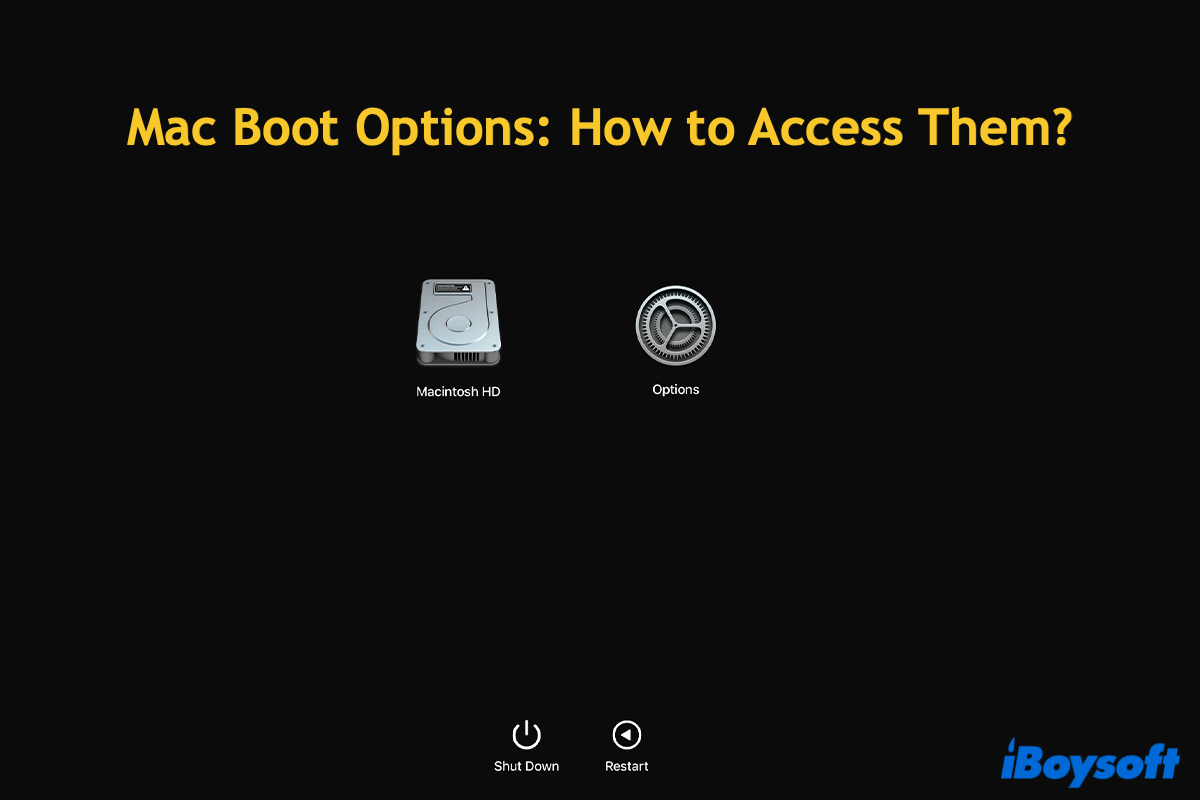
Opciones de arranque de Mac: conceptos básicos
Dos opciones permiten a un usuario arrancar una máquina: el disco de inicio, otra máquina de trabajo y una unidad USB de arranque. Vamos a explorarlos uno por uno:
Disco de inicio
Tu Mac se dirige a la pantalla de inicio de sesión normalmente ya que tú o el sistema operativo han seleccionado previamente el disco de inicio como la primera opción de arranque.
El disco de inicio se lee como "Sin título" seguido por el sistema operativo actual y el número de serie de forma predeterminada. Puedes cambiar la opción de inicio mediante el menú de Apple > Preferencias del Sistema > Disco de inicio en macOS Monterey y sistemas operativos anteriores, y mediante el Menú de Apple > Ajustes del sistema > General > Disco de inicio en macOS Ventura y versiones posteriores. Luego escribe tu contraseña de cuenta de usuario o Touch ID cuando se solicite confirmación.
No importa si cambias la opción de inicio a una partición diferente en el mismo disco duro, a un disco físico diferente o a un volumen de red, tu máquina se iniciará desde la unidad recién seleccionada manteniendo todos los datos intactos. Si buscas una absoluta seguridad de los datos, entonces la copia de seguridad no está de más.
Unidad USB de arranque
Una unidad USB de arranque o media es una opción de arranque creada por ti, que contiene el sistema operativo deseado que deseas ejecutar en tu máquina. Con esta unidad de arranque a mano, puedes iniciar tu máquina para ejecutar tu macOS preferido sin borrar el disco duro de Mac, especialmente cuando tienes la intención de diagnosticar y solucionar pequeños errores en tu Mac.
Puedes crear una unidad USB arrancable a través del Creador de Discos de Instalación para Mac del sistema operativo deseado, luego inicia tu máquina desde esta unidad externa presionando la tecla Opción cuando el Mac se reinicie.
Nota: El Modo Disco de Destino permite a los usuarios montar, acceder, formatear y particionar un disco duro de Mac, sin embargo, no puede arrancar la máquina. Por lo tanto, estrictamente hablando, el Modo Disco de Destino no puede considerarse como un enfoque para arrancar un Mac.
Ve y comparte esta publicación con más personas para que conozcan las posibles opciones de arranque de Mac.
¿Cómo acceder a las opciones de arranque de Mac?
En esta sección, te mostramos cómo acceder a la pantalla de opciones de arranque de Mac OS X a través de combinaciones de teclas. Cada enfoque tiene sus propios puntos destacados utilizados en diferentes situaciones.
① Opción(Gestor de Arranque): Presionar la tecla Opción junto con el reinicio de Mac es la forma más común y sencilla de ingresar a la pantalla de opciones de arranque de Mac, donde puedes ver el disco de arranque predeterminado, el volumen de arranque ubicado en el mismo disco duro que el disco de arranque predeterminado, y el físico creado por ti.
Simplemente haz clic en uno y pulsa Continuar, luego el Mac arranca al sistema operativo deseado como se espera.
② Teclas Comando - R: Presiona las Teclas Comando - R, luego el Mac ingresará al Modo de Recuperación de macOS, donde puedes reinstalar macOS y luego arrancar el Mac desde el macOS que has instalado. Además, puedes utilizar este modo para restaurar desde las copias de seguridad de Time Machine, borrar el disco duro, solucionar problemas en el disco interno y acceder a internet.
③ Teclas Comando - Opción - R: Esta combinación de teclas llama al Modo de Recuperación de Internet de macOS, donde puedes reinstalar macOS y luego arrancar la máquina desde el sistema operativo instalado.
Además, puedes restaurar el Mac desde Time Machine, usar Utilidad de Discos para ejecutar Primeros Auxilios para verificar y reparar discos, formatear el disco de arranque de Mac, modificar la política de seguridad de inicio utilizando Utilidad de Seguridad de Inicio, y más.
Palabras finales
Esta publicación incluye las opciones de arranque para Mac y explora cómo ingresar a la pantalla de arranque para que puedas arrancar la máquina desde la fuente que prefieras. ¿Te interesa? ¡Entonces comienza a leer!